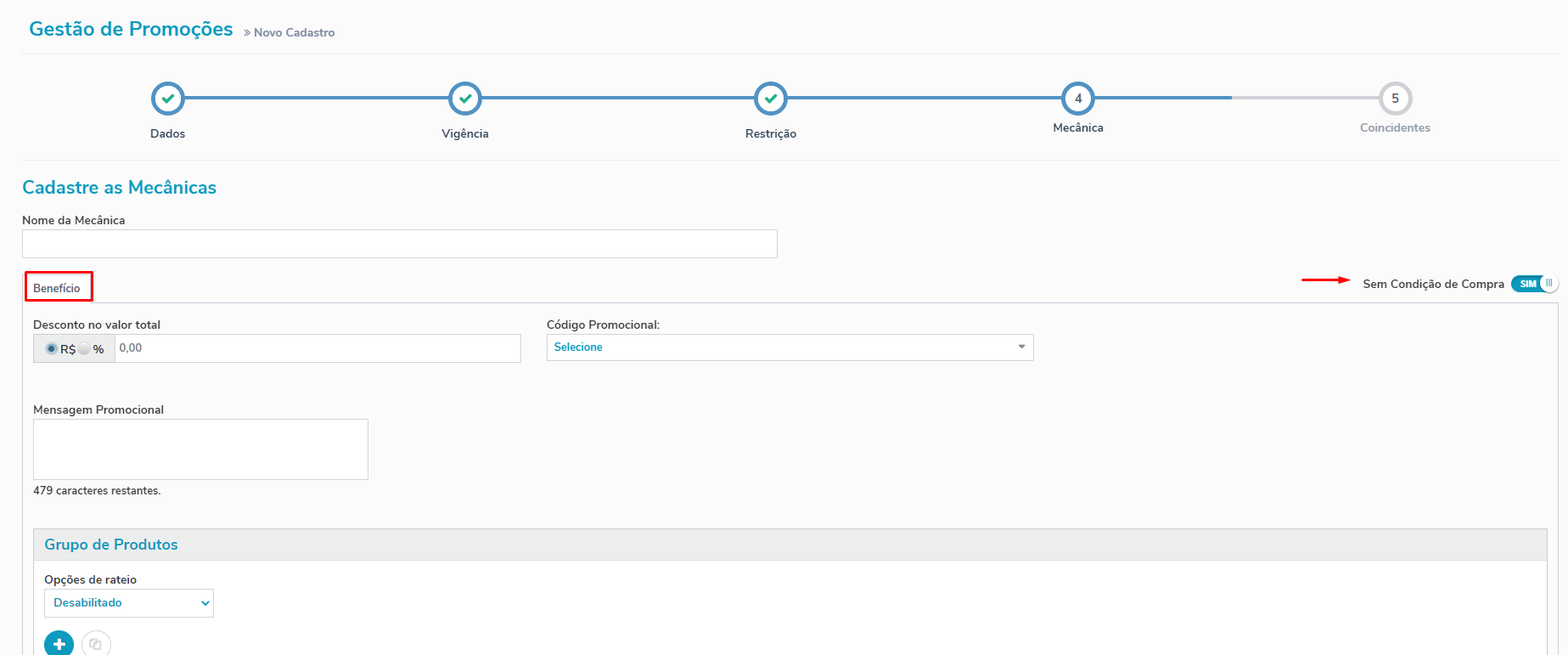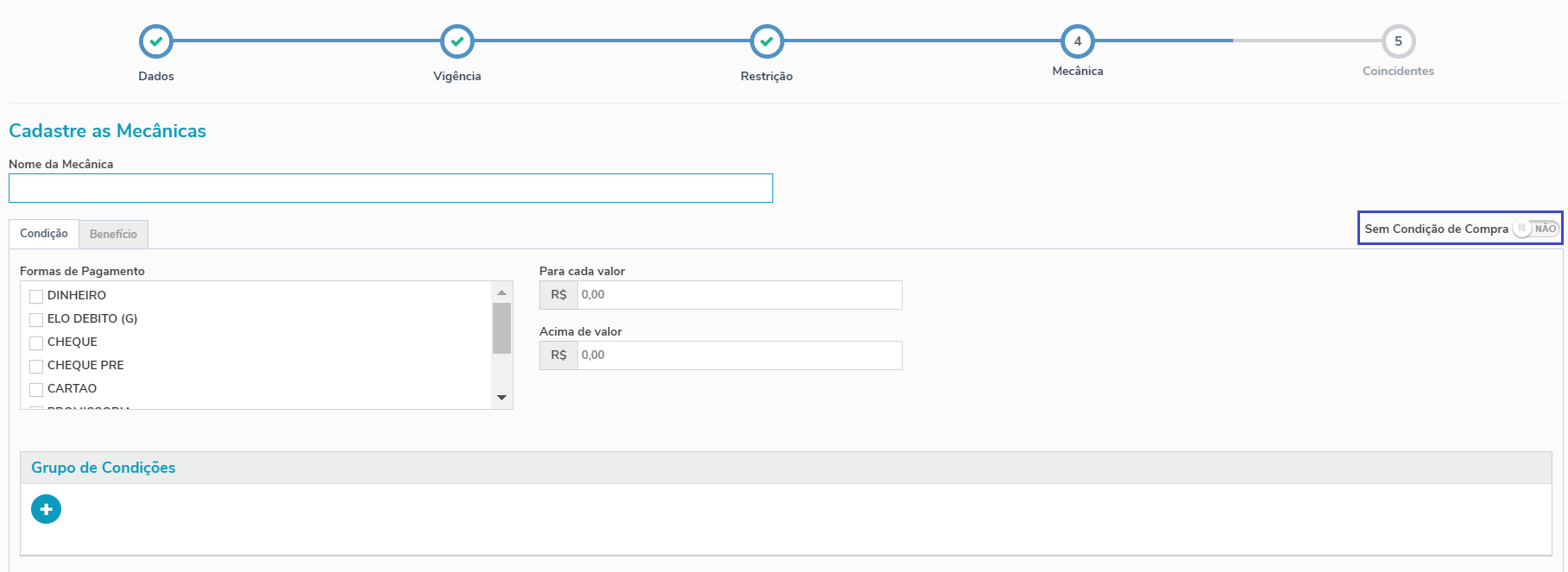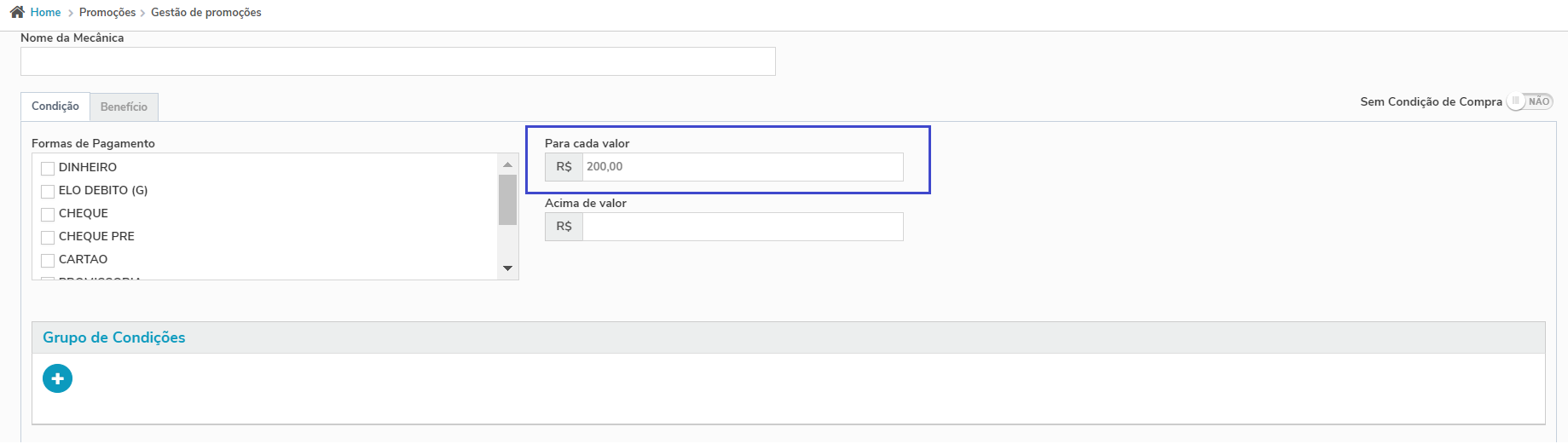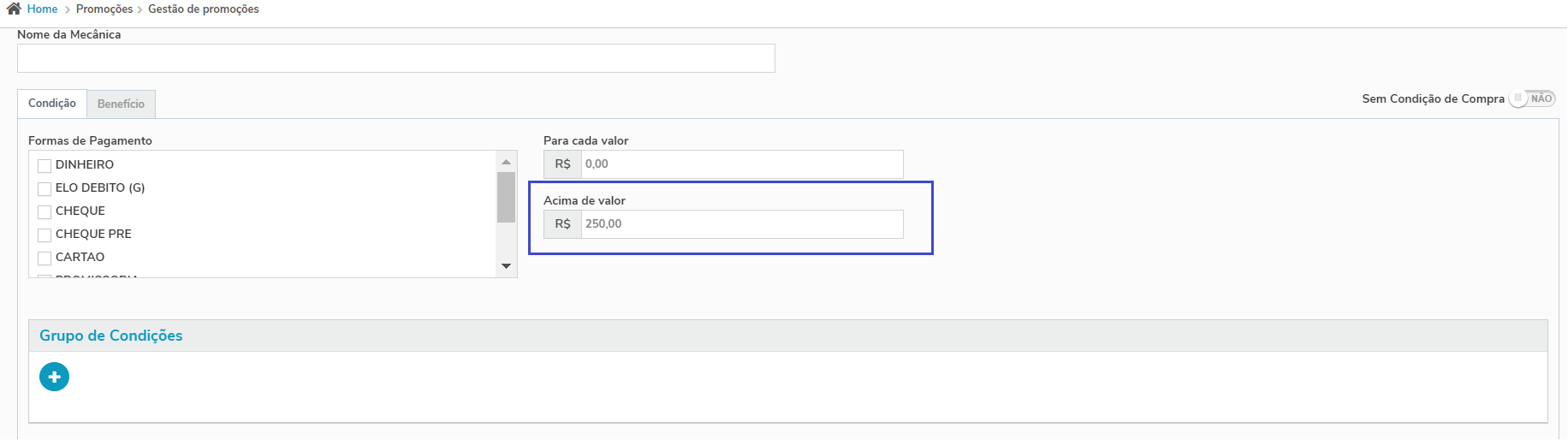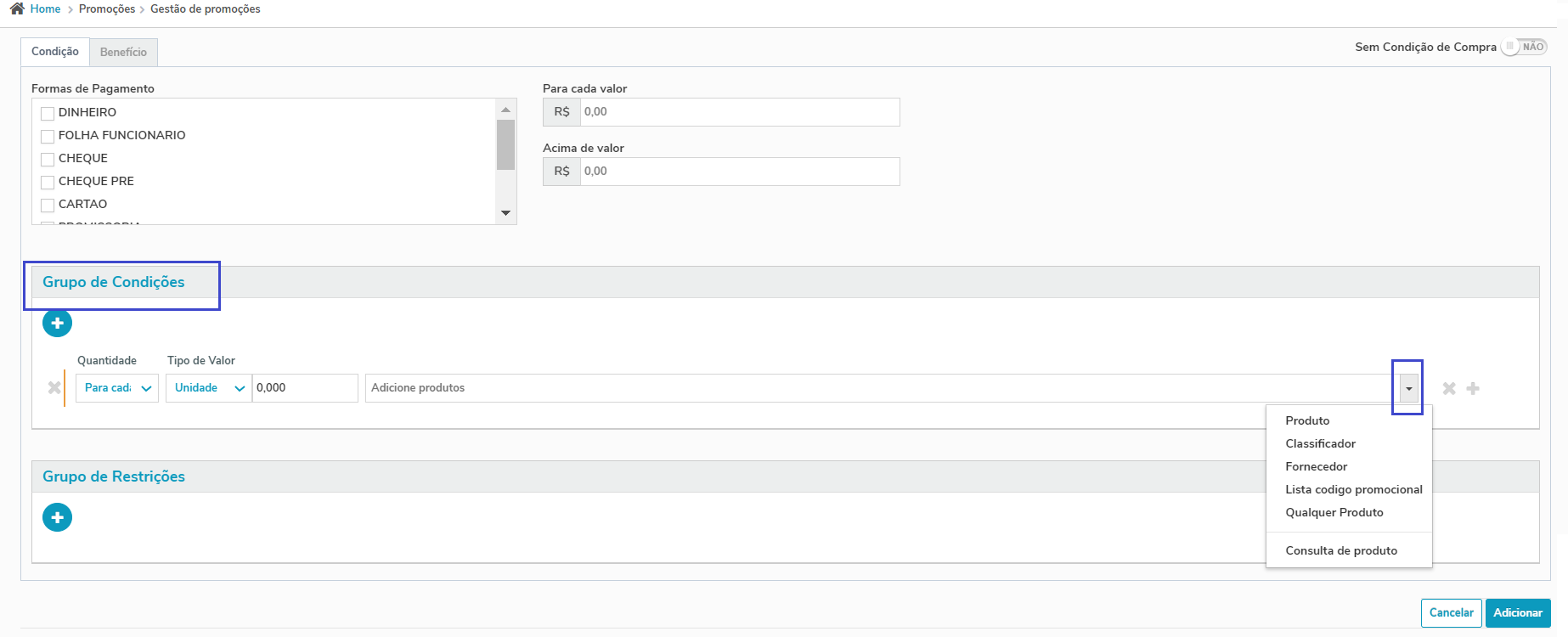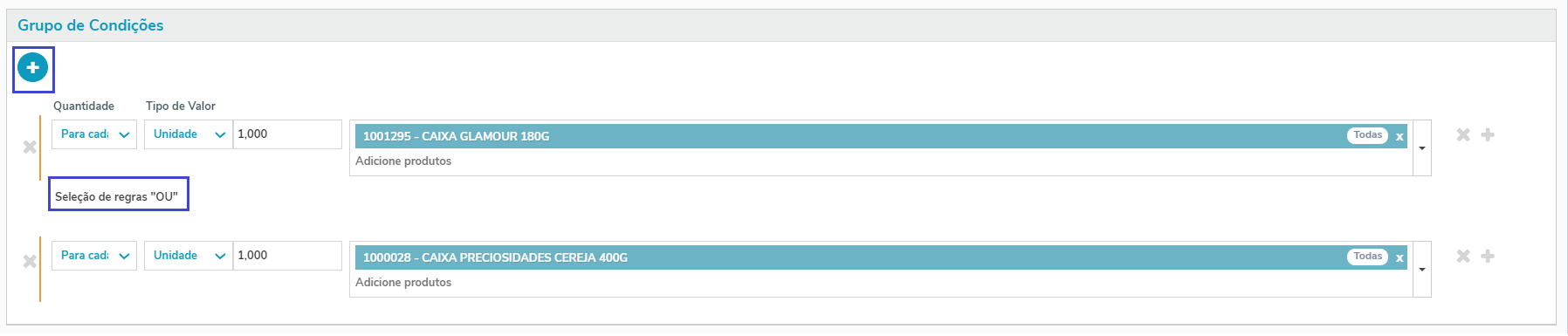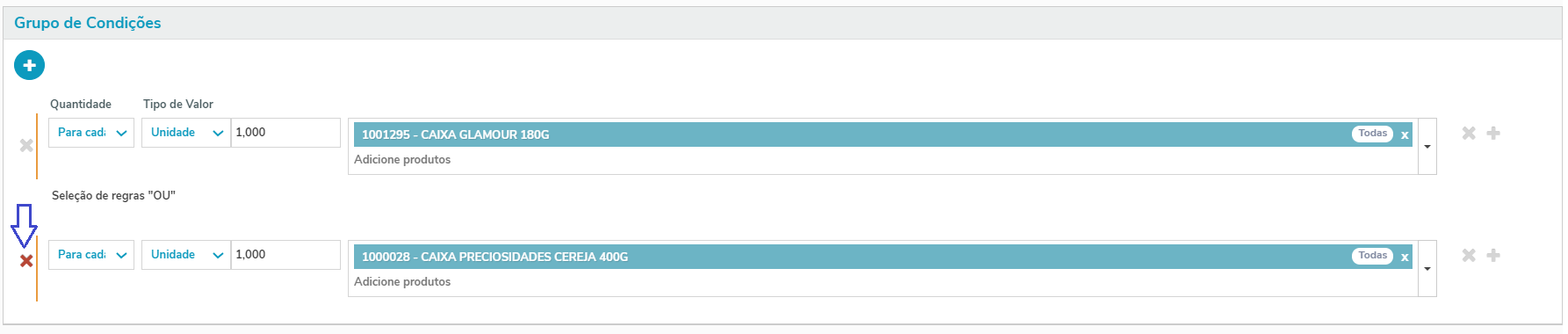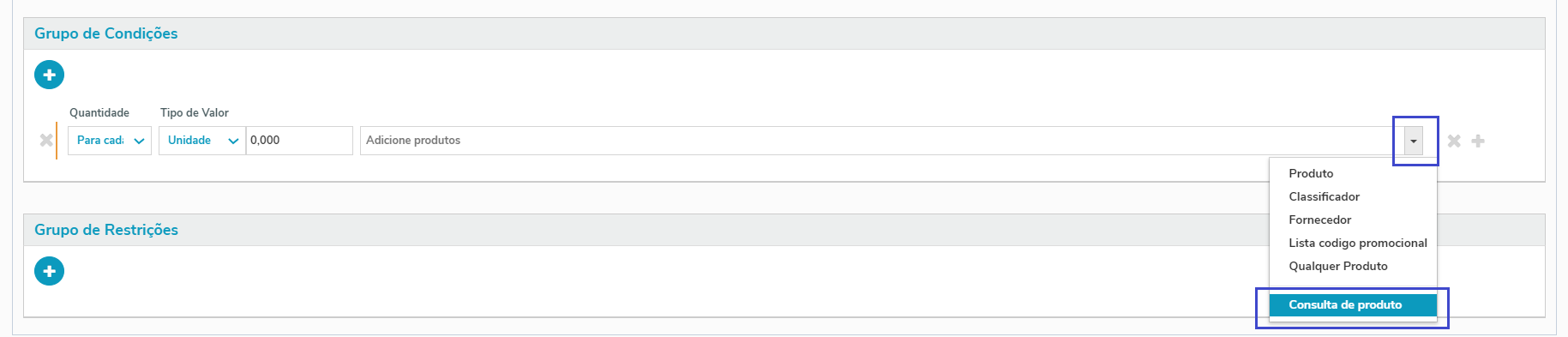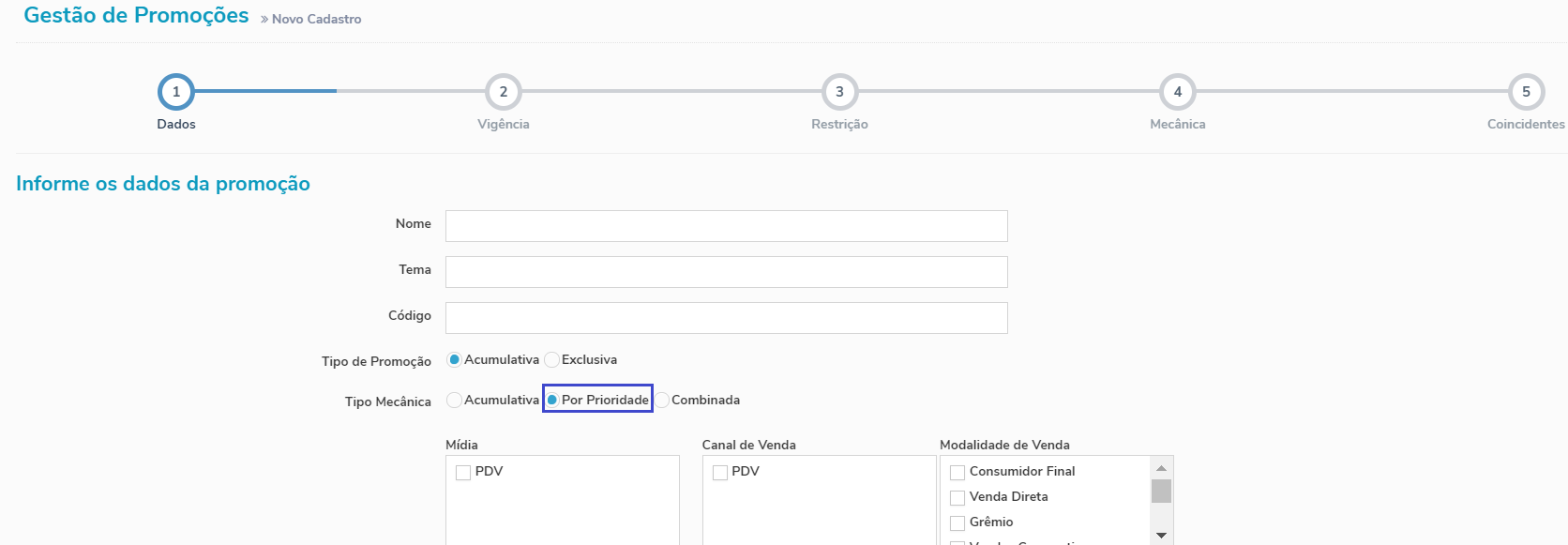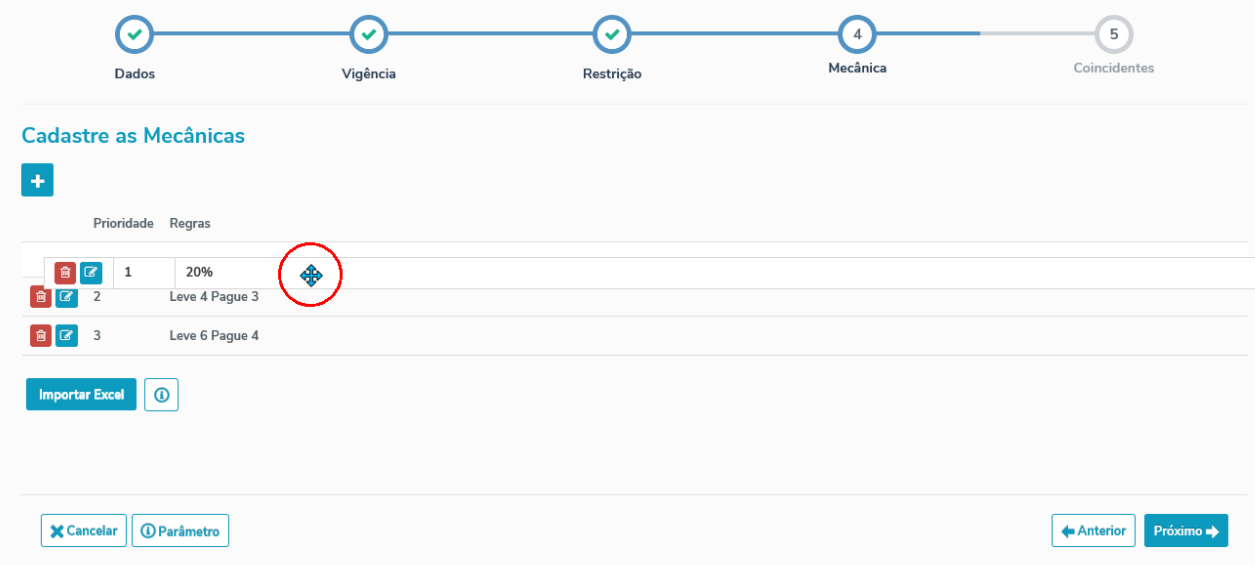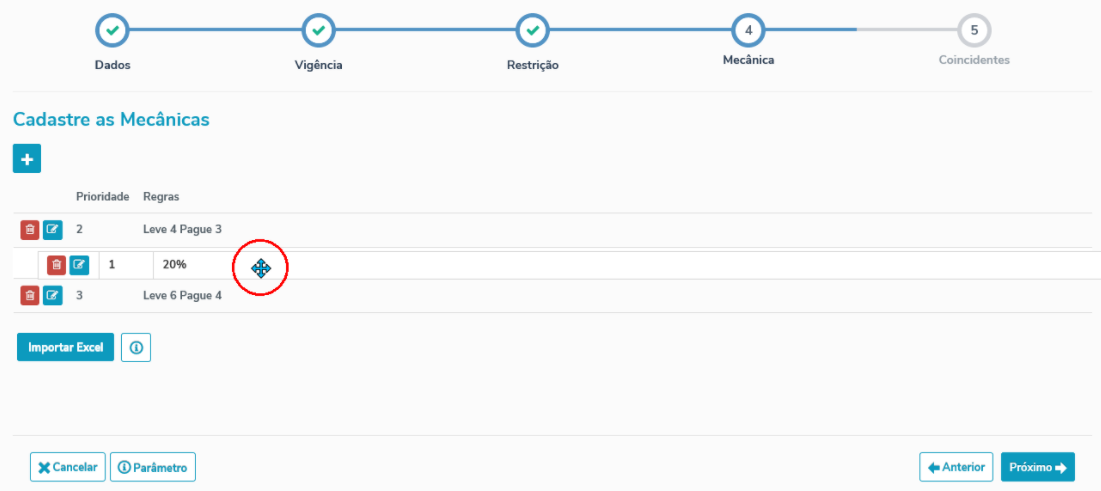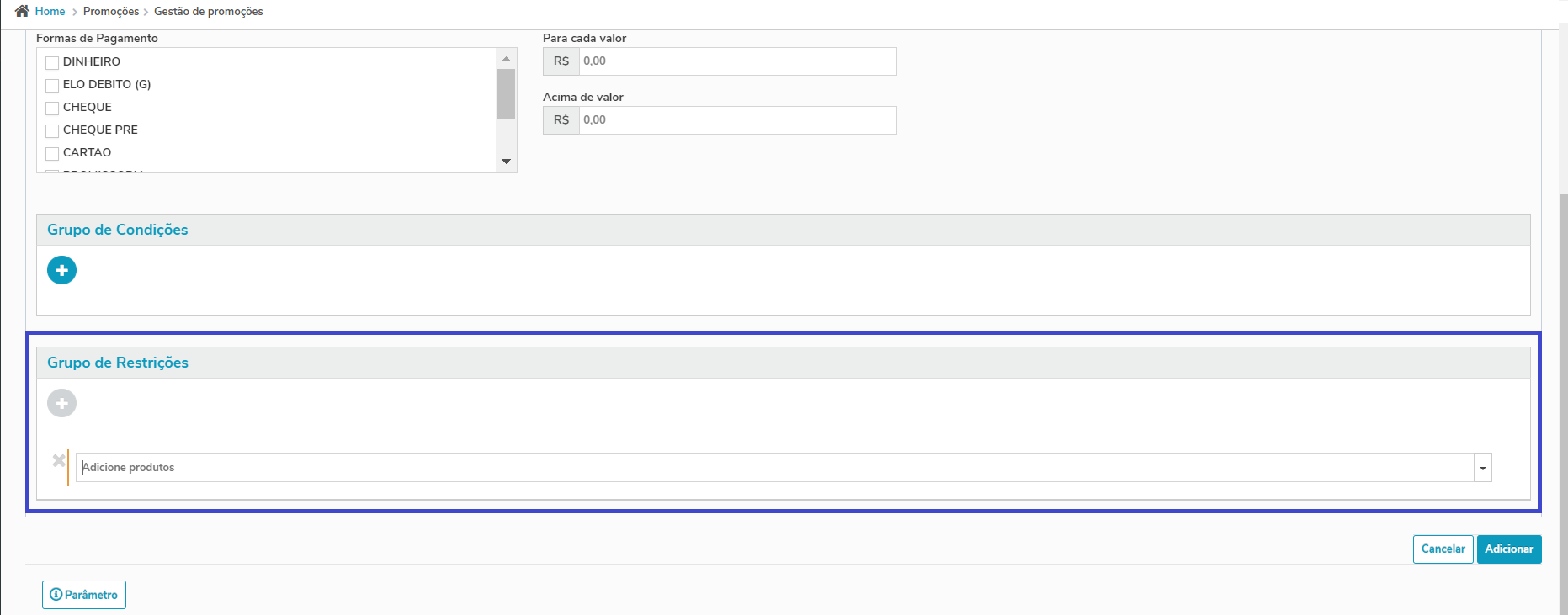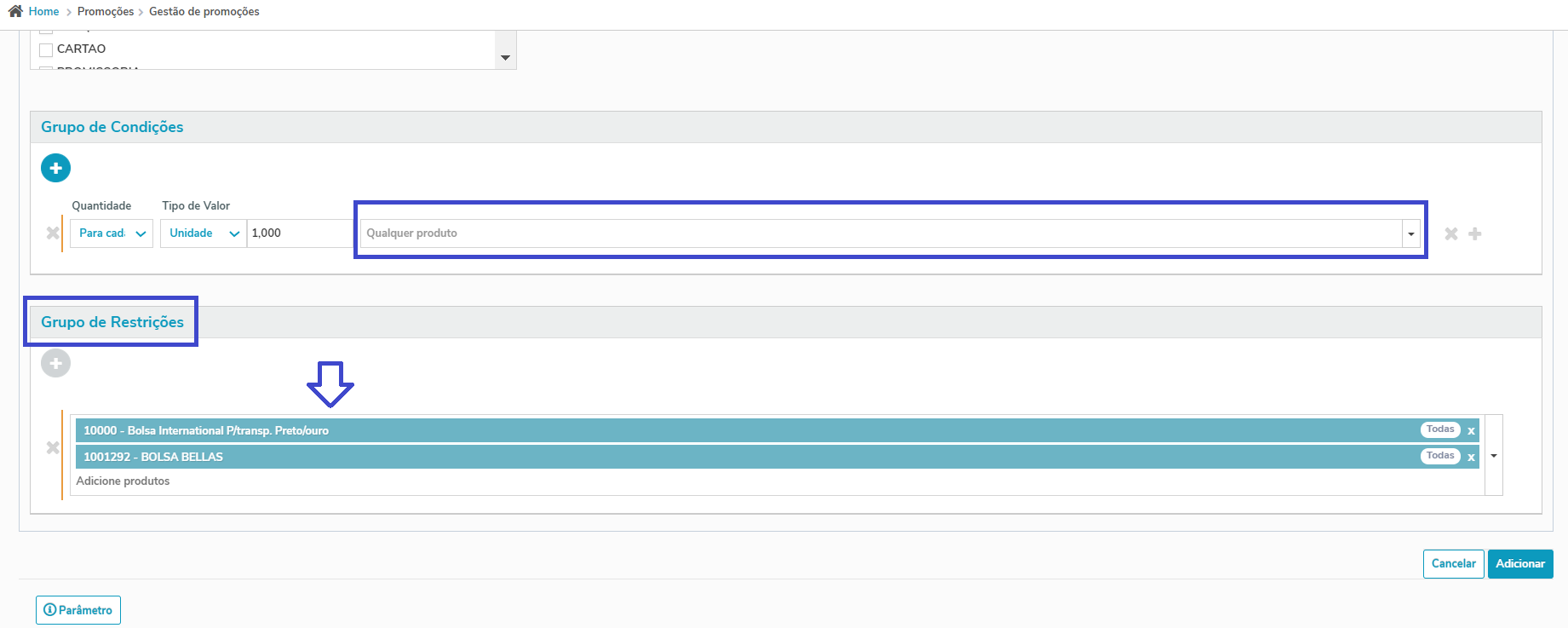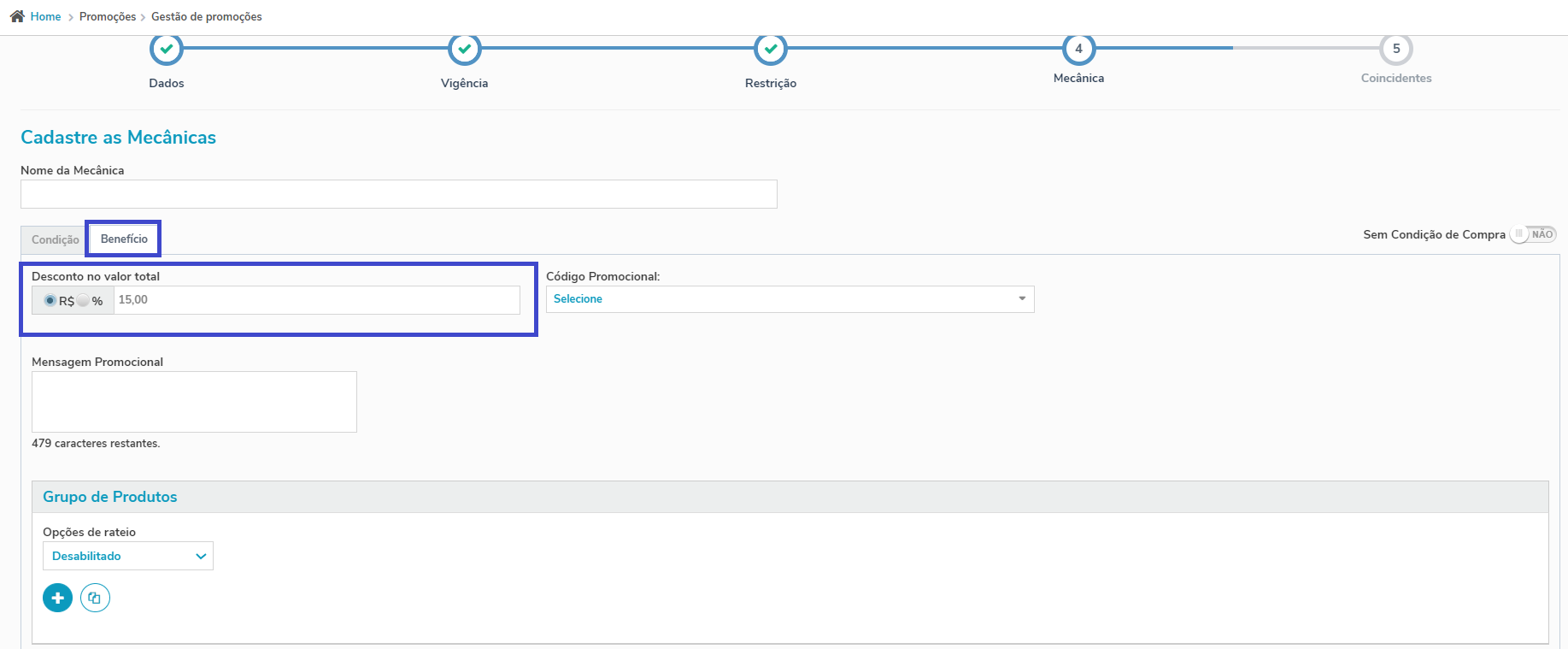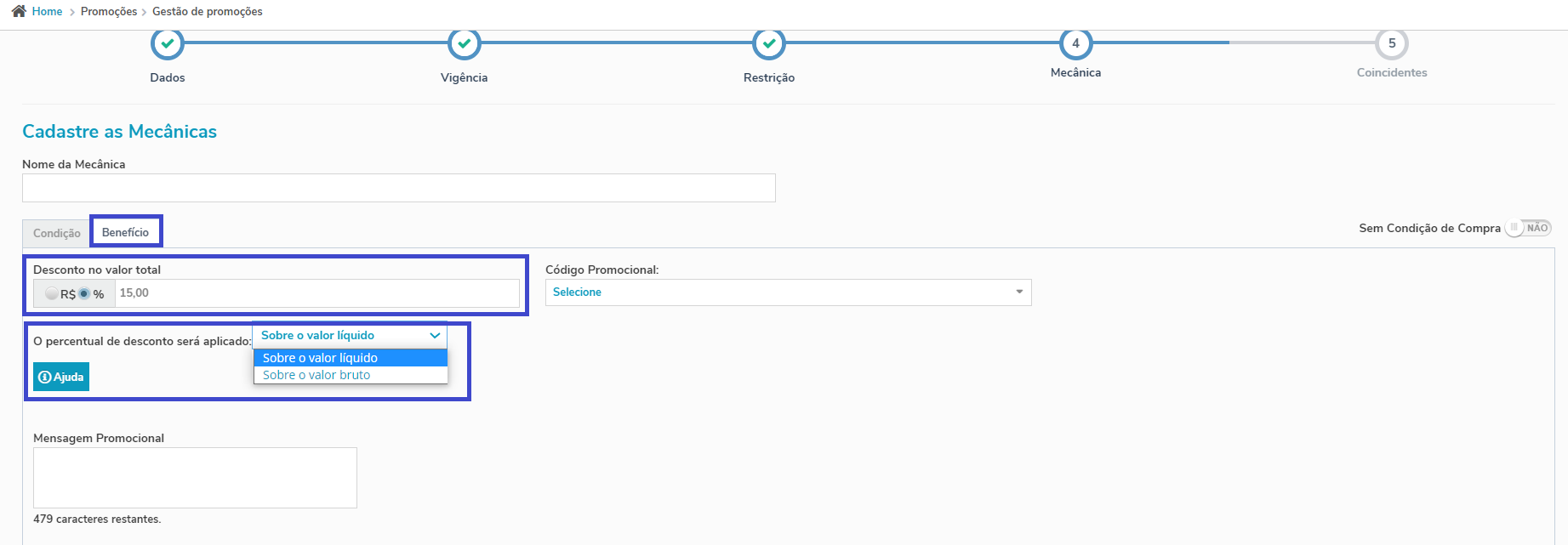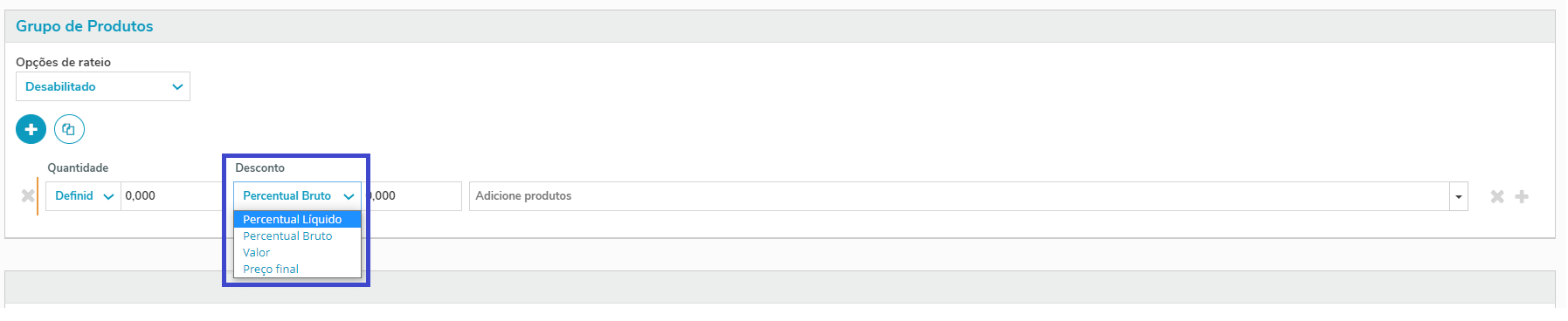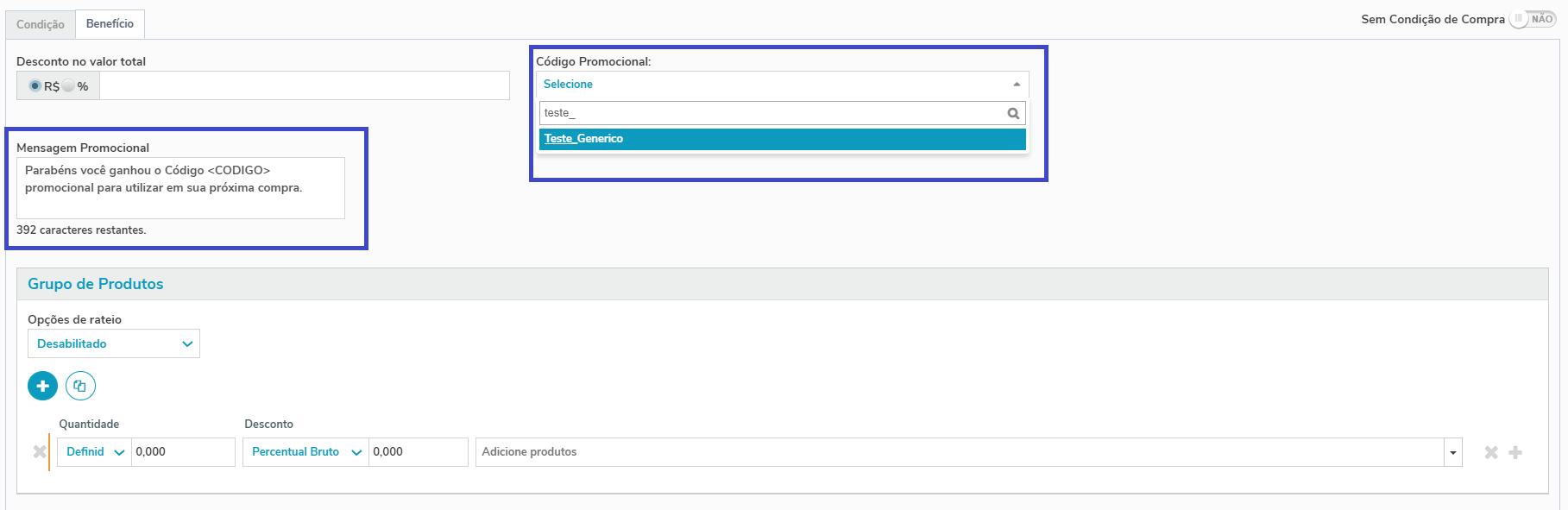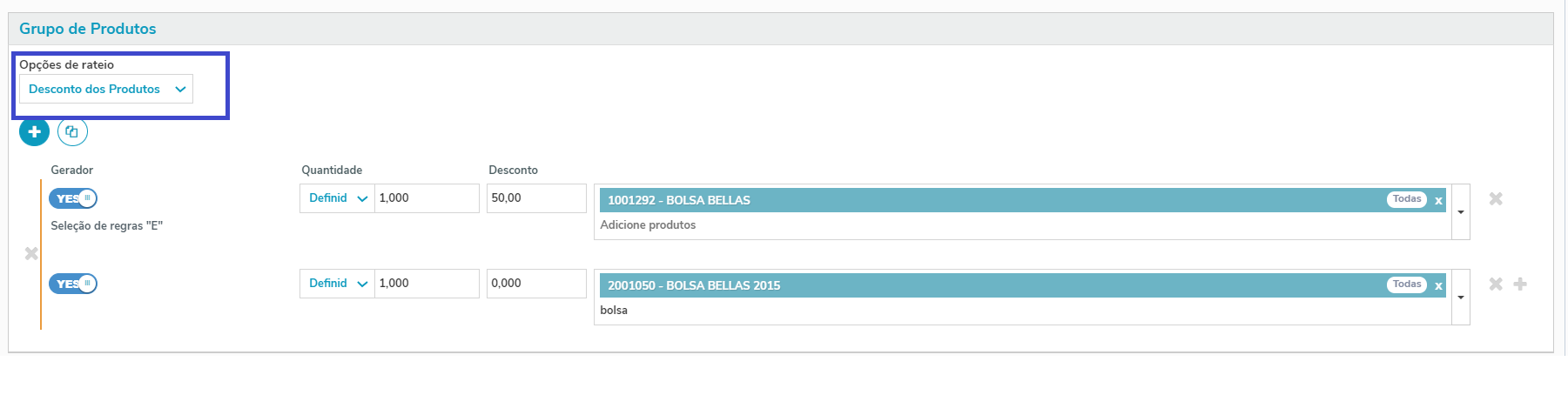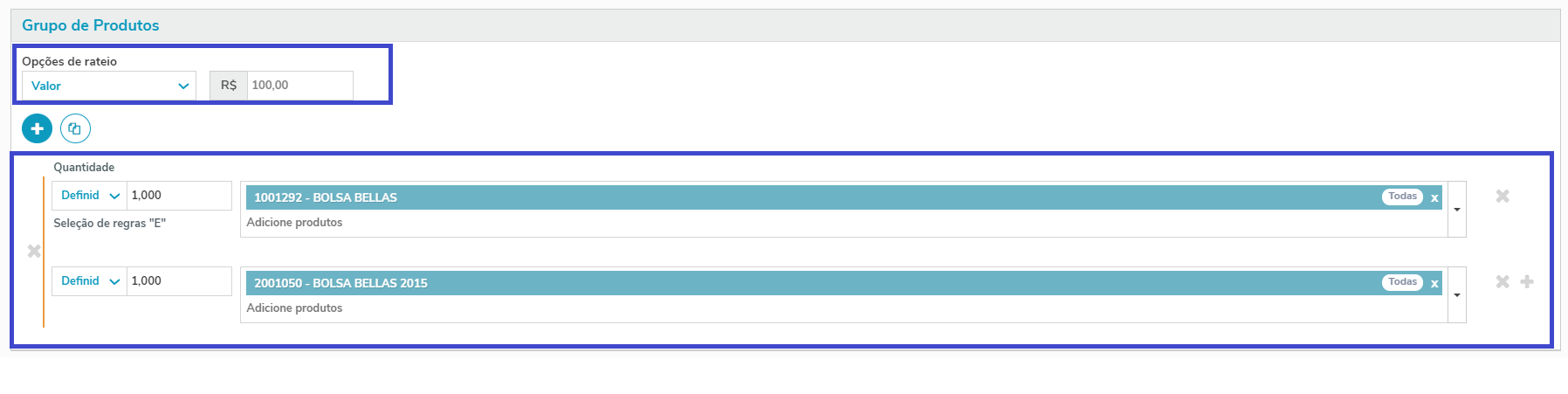Histórico da Página
...
Para criar a promoção sem condição de compra, clique no botão e deixe-o ativado: Sem condição de compra = SIM. A aba condição não ficará mais visível com essa configuração.
Condição: Caso sua promoção necessite ter uma condição, deixe o botão configurado desta forma: Sem condição de compra = NÃO. Os demais campos da aba condição ficarão visíveis com essa configuração para prosseguir com o preenchimento.
3- Formas de Pagamento: A sua mecânica de promoção pode ser condicionada por formas de pagamento. Escolha esta opção caso deseje ter esta condição de compra.
4- Para cada Valor: Nesta configuração a promoção será atingida toda vez que a compra seja igual ao valor informado. Exemplo: Configuração Para cada R$100,00, se na compra for vendido R$100,00, irá atingir a promoção e conceder o benefício. Se na compra for atingido R$200,00 ele também irá atingir a promoção, pois teve o valor informado 2x com o valor de R$100,00, e assim por diante. Caso a venda seja de R$150, será atingido somente uma vez, concedendo o benefício.
5 - Acima de valor: Nesta configuração a promoção será atingida toda vez que da compra for superior ao valor informado. Exemplo: Configuração: Acima de valor R$200,00, se na compra for vendido R$100,00, não irá atingir a promoção. Se na compra for atingido R$201,00 ele irá atingir a promoção e conceder o benefício pois teve o valor informado superior, e assim por diante.
...
Grupo de Condições
...
6 - Grupo de Condições: Nesta aba da condição, configure Produtos, Classificadores de produtos ou fornecedores. Também é possível utilizar as regras de seleção E e OU para fazer as combinações das mecânicas das promoções ou escolher a opção: "Qualquer produto".
- Para excluir um Produto, Classificador ou Fornecedor já incluso, clique no X ao lado da descrição dos mesmos.
...
Para fazer isto, crie um Grupo de Condição, clicando no botão , adicione as suas configurações e na sequência clique no botão novamente ao lado esquerdo da tela para acrescentar uma Regra de seleção "OU":
No exemplo acima, estamos condicionando a promoção para funcionar da seguinte forma:
...
- Para excluir a regra de seleção inclusa, clique no X ao lado direito, o conteúdo será excluído automaticamente:
...
Regras de seleção E
Para criar uma regra de seleção E, crie um Grupo de Condição, clicando no botão , adicione as suas configurações e na sequência clique no botão ao lado direito da tela para acrescentar uma Regra de seleção "E":
No exemplo acima, estamos condicionando a promoção para funcionar da seguinte forma:
...
- Para excluir a regra de seleção inteira, clique no X ao lado direito, todo o conteúdo será excluído automaticamente:
- Para excluir apenas uma das linhas, clique no X ao lado esquerdo da regra de seleção, o conteúdo será excluído automaticamente:
É possível efetuar uma consulta de produtos para inserir dentro do grupo de Condições, para isto siga o passo a passo:
Será exibida a tela onde você pode realizar a consulta por Códigos de produto, Classificadores, Fornecedores de produtos ou por status.
...
Para utilizar a mecânica de Promoção por prioridade, inicialmente deve ser realizada a configuração localizada na aba: Dados, no início do cadastro da promoção e seguir com todas as etapas de cadastros até chegar na aba: Mecânica.
Na tela de Mecânicas será possível arrastar as mecânicas verticalmente, alterando assim a sua prioridade de acordo com a ordem em que encontra-se na tabela de mecânicas, estejam elas em uma nova promoção ou em uma promoção sendo editada.
No exemplo abaixo, movemos a mecânica de prioridade 1 para a prioridade 2.
...
Grupo de Restrições
...
Na tela de Mecânicas é possível criar um grupo de restrição, ou seja, inserir produtos que não deverão receber o desconto da promoção. Essa configuração é realizada na tela abaixo:
A boa prática para utilizar esta funcionalidade é ideal para quando no grupo de condições temos diversos produtos agrupados por classificador, fornecedor ou a opção "Qualquer produto" e desejamos na restrição retirar algum produto do benefício promocional.
...
Desta forma, qualquer produto da loja que for vendido receberá o desconto, exceto os dois produtos informados no grupo de restrição.
...
Benefício
No Portal do Motor de promoções, todo o funcionamento final da promoção é com base na aba benefício, onde é informado qual o desconto ou brinde promocional o cliente vai adquirir de acordo com o atingimento de condição da promoção.
...
Ao selecionar desconto em reais, é necessário apenas informar o valor de desconto. Ao final da compra do cliente, ele receberá esse valor (R$) de desconto.
(2ª regra - Desconto no valor total da Compra - %)
...
Ao final da compra do cliente, ele receberá esse valor (%) de desconto, de acordo com a opção selecionada:
(3ª regra - Mensagem promocional)
...
No campo de desconto você também tem as seguintes opções:
| Tipo Desconto | Regra |
|---|---|
| Percentual Bruto | Será aplicado o % de desconto no valor total do produto sem considerar outros descontos de promoções/mecânicas atingidas. |
| Percentual Líquido | Será aplicado o % de desconto em cima do valor total do produto subtraído com descontos de outras promoções/mecânicas. |
| Valor | O valor informado será aplicado apenas no(s) produto(s) configurado(s) - Valor em R$ |
| Preço final | Ao colocar um valor nesta configuração, no PDV o produto passará a ter esse valor final na venda. O total de desconto será o cálculo (Preço atual - Preço final) Exemplo: Na tabela de preço o produto tem o valor: R$40,00, na configuração de preço final, foi informando o valor de R$25,00. O motor dará um desconto de R$15,00, para permitir que o valor do produto no preço final seja conforme a configuração: R$25,00. Caso o valor do preço final seja inferior a tabela atual de preço do produto o motor não aplicará nenhum desconto. |
...
A configuração na aba benefício informando um código promocional é nesta parte:
| Nota | ||
|---|---|---|
| ||
Na aba de benefício apenas selecionamos as Listas de Códigos promocionais. Para vincular as listas na promoção é necessário ter essas Listas e Códigos cadastrados anteriormente. |
...
- Ao habilitar essa opção será efetuado cálculo de rateio entre os produtos informados.
- Selecione o produto Gerador de Desconto. Informe o percentual de desconto. No caso abaixo, será pego 50% do valor do produto 1001292 e este valor será rateado entre o produto 1001292 e 2001050.
Opção de Rateio: Valor:
- Defina um Valor que será rateado nos produtos especificados a abaixo.
- Neste exemplo temos o valor de: R$ 100,00 que será rateado entre 1 produto 1001292 e 1 produto 2001050.
Para visualizar a próxima etapa da criação de promoções, acesse o Link: Cadastro 5° etapa: Coincidentes
...